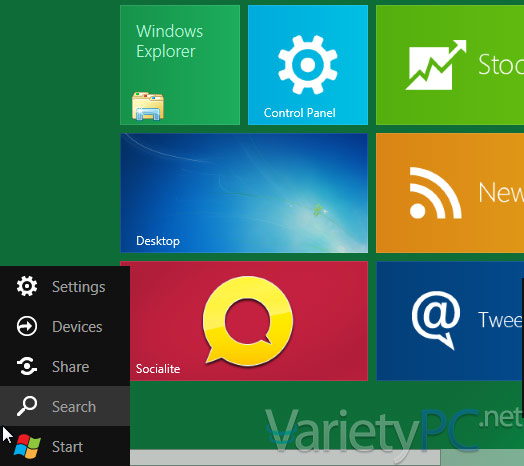หลายๆท่านที่เริ่มเปลี่ยนการใช้งานหรือทดลองใช้งาน Windows 8 Developer Preview ไปบ้างแล้ว เชื่อว่าคงจะงงกับเมนูสำหรับเรียกใช้งานโปรแกรมต่างๆกันพอสมควรนะครับ โดยเฉพาะการคลิกเรียกใช้งานเมนูสตาร์ท (Start Menu) ที่พอจะเรียกใช้งานโปรแกรมต่างๆเหมือนกับ Windows เวอร์ชั่นก่อนหน้า ก็อาจจะเรียกใช้งานกันไม่ถูกว่าต้องคลิกเปิดเข้าไปตรงไหน วันนี้ทาง VPC ก็จะมาแนะนำทริคเล็กๆน้อยๆเกี่ยวกับการเปิดการใช้งานเมนูสตาร์ทที่เคยๆใช้ งานให้สะดวกยิ่งขึ้น ด้วยขั้นตอนการแก้ไขผ่าน Text Editor อย่างรีจิสตรีของระบบได้ง่ายๆครับ
โดยเลื่อนเม้าส์ไปวางที่มุมซ้ายล่างของหน้าจอ ก็จะได้เมนูสตาร์ทโชว์ขึ้นมา แล้วคลิกที่หัวข้อ Search
ที่ช่อง Search Apps ก็พิมพ์คำสั่ง Regedit สังเกตที่ด้านซ้ายของหน้าจอ ก็จะโชว์ชอร์ตคัท regedit ขึ้นมา แล้วคลิกได้เลย
แล้วจะมีหน้าต่างแจ้งเตือน UAC ขึ้นมา ตรงนี้ไม่ต้องสนใจ ให้คลิก Yes ผ่านไปได้เลยครับ
หน้าต่าง Registry Editor จะถูกเปิดขึ้นมา ก็ให้เข้าไปที่ซับคีย์เมนูทางด้านซ้ายดังต่อไปนี้
HKEY_CURRENT_USER \ Software \ Microsoft \ Windows \ CurrentVersion \ Explorer
แล้วดับเบิ้ลคลิกคีย์ที่ชื่อ RPEnabled พร้อมกับเปลี่ยนค่าในช่อง Value data: จาก 1 ให้เป็น 0 แล้วกดปุ่ม OK เพื่อปิดหน้าต่าง Registry Editor ไปได้เลย
หลังจากแก้ไขค่าดังกล่าวเสร็จแล้ว ก็ไม่ต้องรีสตาร์ทเครื่องใหม่ครับ เพื่อนๆสามารถเรียกใช้งานเมนูสตาร์ทแบบเก่ากันได้แล้วคร้าบบ